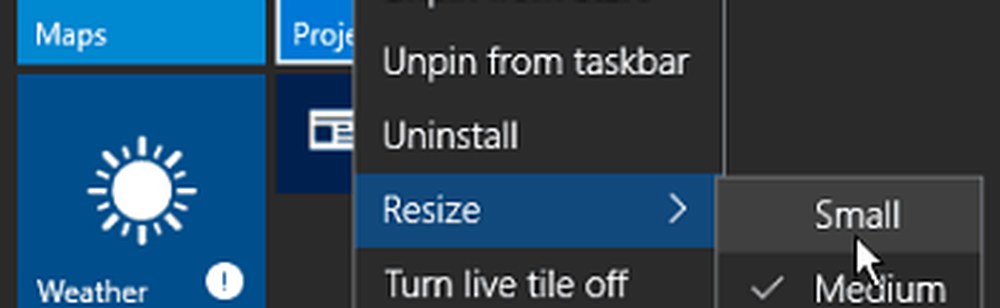Conseil Windows 10 libérez de l’espace disponible dans la barre des tâches
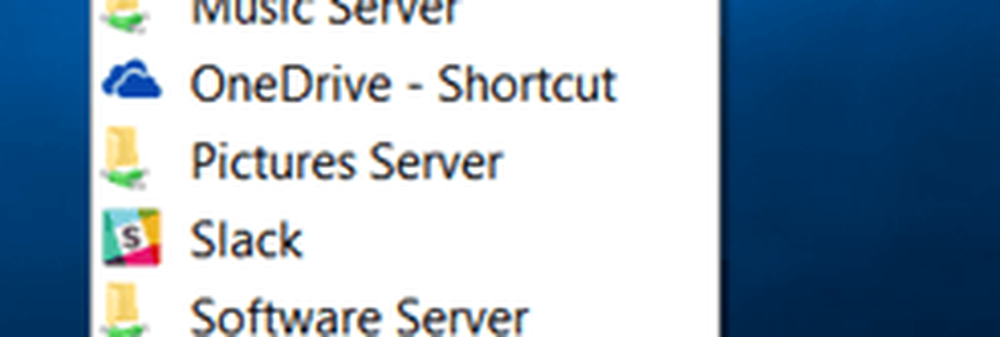
Remarque: Cet article a été mis à jour pour montrer comment supprimer les icônes de la barre d'état système..
Réduire Cortana Rechercher ou cacher
Par défaut, la zone de recherche, optimisée par Cortana, occupe beaucoup d'espace dans la barre des tâches. Mais la chose intéressante est que vous pouvez le rendre petit, à seulement un bouton, ou le supprimer complètement.
Pour ce faire, cliquez avec le bouton droit de la souris sur une zone vide de la barre des tâches, puis sélectionnez Cortana. Là, vous pouvez le changer pour afficher simplement une icône ou cliquer sur Désactiver pour le supprimer complètement..

Personnellement, je le réduit à un simple bouton, comme indiqué ci-dessous, mais vous pouvez aussi le cacher complètement.

Si vous ne prévoyez pas de l'utiliser (avec votre souris de toute façon), vous pouvez le cacher complètement. Vous pouvez toujours accéder à Cortana en utilisant le raccourci clavier Touche Windows + Q ou en utilisant votre voix, si la fonction «Hey Cortana» est activée.

Bouton Masquer la vue des tâches
Si vous ne souhaitez pas utiliser la nouvelle fonctionnalité de bureaux virtuels dans Windows 10, vous pouvez masquer l'icône de la vue des tâches. Cliquez avec le bouton droit sur la barre des tâches et décochez Bouton Afficher la vue des tâches.

Si vous utilisez des bureaux virtuels, mais que vous souhaitez tout de même libérer de l’espace, utilisez le raccourci clavier. Touche Windows + onglet pour lancer la fonction, et Touche Windows + Ctrl + D créer de nouveaux bureaux virtuels.

Supprimer les éléments de la barre des tâches ou ajouter une barre d'outils
Bien sûr, le moyen le plus évident de libérer de l'espace sur la barre des tâches consiste à supprimer les éléments que vous n'utilisez pas souvent, ou si vous les lancez depuis le menu Démarrer.

Une autre chose intéressante à faire est d'utiliser la barre d'outils du bureau. Il ajoute en fait un élément à la barre des tâches, mais peut vous permettre de tout détacher de la barre des tâches..
Ce n'est pas quelque chose de nouveau, c'est une fonctionnalité de Windows depuis un certain temps. Mais pour l'ajouter, cliquez avec le bouton droit sur la barre des tâches et allez à Barres d'outils> Bureau.

Il vous permet d'accéder à tout ce qui se trouve sur votre bureau et comprend des sous-menus..

Par exemple, si vous activez le mode divin et que vous avez le dossier sur votre bureau, vous pouvez trouver tout ce qui se trouve dans le dossier, comme indiqué ci-dessous..

Masquer les icônes dans la barre d'état système
Vous pouvez également supprimer des éléments de la barre d'état système à droite, où se trouvent l'horloge et le Centre de maintenance. Plus vous installez des programmes de bureau, en particulier des utilitaires, plus vous trouverez d’icônes là-bas. Certains vous permettent de les masquer simplement en leur donnant un clic droit et en sélectionnant une option de masquage ou de suppression.
Mais vous pouvez aussi les cacher en utilisant les paramètres de Windows 10. Aller à Paramètres> Système> Notifications et actions.

Puis cliquez sur le lien Sélectionnez les icônes à afficher dans la barre des tâches.. Formulaire, vous pouvez activer ou désactiver les icônes pour les masquer. Éteindre Toujours afficher toutes les icônes dans la zone de notification (ou conservez-le si vous ne voulez rien voir), puis sélectionnez individuellement ce que vous voulez masquer ou allumez pour voir.

Est-ce que j'ai manqué quelque chose? Laissez un commentaire ci-dessous et laissez-nous savoir vos conseils pour économiser de l'espace sur la barre des tâches Windows 10.